Mainos
Uusi vuosi on päättynyt ja se on ollut iso vuodelle Microsoft julkaisemalla Windows 10, niiden ilmaiset ja oletettavasti viimeinen käyttöjärjestelmä Uusin Windows 10 -versio ei ole viimeinenMikä on uusin Windows 10 -versio? Kuinka kauan sitä tuetaan? Ja miksi Microsoft siirtyi palvelumalliin? Vastaukset sisällä! Lue lisää . Vuotta 2016 silmällä pitäen on aika katsoa joitain Windows-projekteja, jotka voit toteuttaa uudella vuonna.
Päivittääkö se taustakuvasi, tyhjentää kaikki ylimääräiset tiedostosi tai tietojen varmuuskopiointi pilveen, olemme pyöristäneet luettelon ideoista, joita sinun on syytä tutkia ja käsitellä.
Tietysti on paljon enemmän tekemistä kuin vain tämä luettelo, joten muista jakaa omat ideasi artikkelin seuraavissa kommenteissa.
1. Päivitä Windows 10: ksi
Aloitetaan kiistatta suurimmalla projektilla, joka päivitetään Microsoftin uusimpaan ja suurimpaan: Windows 10. Käyttöönotettu heinäkuussa julkisesti saatavana oleva käyttöjärjestelmä on nyt asennettu yli 110 miljoonaan laitteeseen. Ja "laitteet" on avainsana siellä, koska tämä käyttöjärjestelmä lopulta yhtenäistyy tietokoneiden, tablet-laitteiden ja puhelimien välillä.

Jos olet viivyttänyt Windows 10 -päivitystä, nyt on hyvä aika. Se on saatavana ilmaiseksi suurimmalle osalle nykyisistä Windows-käyttäjistä ja on erittäin vakaa käyttöjärjestelmä - se oli myös käynnistyksen yhteydessä, mutta nyt siihen oli lisätty puoli vuotta virhekorjauksia ja parannuksia. Niitä on paljon pakottavia syitä päivittää Windows 10: ään 10 pakottavia syitä päivittää Windows 10: äänWindows 10 on tulossa 29. heinäkuuta. Kannattaako päivitys ilmaiseksi? Jos odotat Cortanaa, uusinta peliä tai parempaa tukea hybridilaitteille - kyllä, ehdottomasti! Ja... Lue lisää .
Päivitys Windows 10: ään on todella helppoa. Tarkista opas päivittämiseen Kuinka päivittää Windows 10: ään nyt ja miksi sinun pitäisi odottaaOletko odottanut kärsivällisesti 29. heinäkuuta lähtien Windows 10 -päivitystäsi? Sinun pitäisi todennäköisesti odottaa, kunnes saat virallisen ilmoituksen, mutta jos olet päättänyt, voit pakottaa Windows 10 -päivityksen. Lue lisää kaikille erilaisille menetelmille.
2. Päivitä taustakuvavalintasi
Katsot todennäköisesti taustakuvasi joka päivä, joten on tärkeää tehdä siitä jotain mielenkiintoista. Jos olet kuin minä ja kyllästyt taustakuvasi melko nopeasti, on aika päivittää valintasi. Varmista ensin, että saat kaiken irti työpöydältäsi etsimällä näytön tarkkuudelle sopivaa kuvaa - vain yhden vinkkimme työpöydän taustakuvan parantamiseksi 5 parasta vinkkiä työpöydän taustakuvan parantamiseksi Lue lisää .

Nyt sinun on etsittävä hyviä taustakuvaresursseja. Onneksi olemme saaneet sinut suojaamaan. Katso tämä luettelo mahtavista taustakuva-sivustoista Tarvitsetko uuden taustakuvan? Nämä 5 mahtavaa sivustoa pääsevät sinneValitsemasi työpöydän taustakuva kertoo paljon siitä, kuka olet. Joten jos taustakuvasi ilmaisee kuka olet, mistä voit löytää persoonallisuutesi mukaisia taustakuvia? Lue lisää ja sitten tämä Tumblr-blogin upea taustakuva pyöristettynä 8 Tumblr-blogia lataamaan upeita taustakuviaOletko suuria Tumblrin faneja? Täällä MakeUseOfissa olemme varmasti. Blogging-alusta yhdistää ajatuksen bloggaamisesta yhdessä sosiaalisen verkostoitumisen kanssa ja siitä on tullut koti luovimmalle, ... Lue lisää . Haluatpa haluamasi kuvan suosikkielokuvasi tai pelisi, innostavan kohtauksen tai kuuluisuuden, joka vie mielikuvituksen, löydät näistä lähteistä jotain, mitä pidät. On jopa mahdollista saada elävä ja liikkuva taustakuva Kuinka asettaa elävät taustakuvat ja animoidut työpöydän taustat Windows 10: ssäHaluatko elävöittää Windows 10 -työpöytäsi animoiduilla taustoilla? Tässä on mitä sinun täytyy tehdä. Lue lisää jos haluat.
Lisäksi sinun ei tarvitse jäädä tapettiin, joka on manuaalisesti vaihdettava. Voit napata työkalut kääntää taustakuviasi automaattisesti Mausta pöytääsi näillä kolmella erinomaisella taustakuvanvaihtimella [Windows]Kaunis työpöytä on estetiikan kysymys. Jotkut ihmiset välittävät, toiset eivät. Jos olet sellainen, joka arvostaa puhtaita ja järjestettyjä tiloja, olen varma, että työpöytäsi ei ole täynnä kuvakkeita. Vaikka ... Lue lisää , mikä tarkoittaa, että voit saada uuden kuvan joka päivä.
3. Siirrä tiedot pilveen
Pilvitallenteen suosio kasvaa edelleen. Kaikilla isoilla koirilla, kuten Microsoftilla ja Googlella, on omat pilvipalvelut, joiden avulla voit tallentaa tietoja verkossa, jotta voit käyttää niitä mistä tahansa. Se on myös hyvä tapa pitää kiintolevyn tallennustila ilmaiseksi esimerkiksi sovelluksille ja ohjelmille, jotka sinun on tallennettava paikallisesti ja joita ei voi asentaa pilveen.
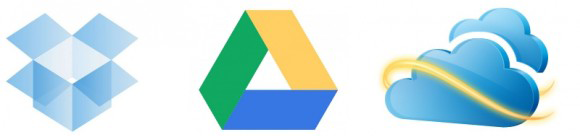
Koska siellä on niin paljon pilvitallennuspalveluita, voi olla vaikea päättää, kumpi valitaan. Onneksi olemme tehneet a isojen pilvipalvelujen tarjoajien yhdistäminen Dropbox vs. Google Drive vs. OneDrive: Mikä pilvitallennustila sopii sinulle parhaiten?Oletko muuttanut tapaa, jolla ajattelet pilvivarastoa? Muut ovat yhdistäneet Dropboxin, Google Driven ja OneDriven suositut vaihtoehdot. Autamme sinua vastaamaan, mitä pilvitallennuspalvelua sinun tulisi käyttää. Lue lisää ja keräsi myös lukijamme parhaat pilvitallennuspalvelut. Tule uusi vuosi, vapauta kiintolevyn rasitus ja lähetä tiedot pilveen!
Varoitussana: Vaikka mikään tallennusmenetelmä ei ole koskaan täysin sataprosenttisesti turvallinen, tallentaminen pilveen lisää tietojen varastuksen riskiä. Paljon aikaa tietosi ovat pääosin yrityksen käsissä. Katso vinkkimme kuinka tehdä Dropboxista turvallisempi Dropboxin varmistaminen: 6 vaihetta turvallisemman pilvitallennuksen varmistamiseksiDropbox ei ole turvallisin pilvitallennuspalvelu siellä. Mutta niille teistä, jotka haluavat pysyä Dropboxin kanssa, tässä olevat vinkit auttavat maksimoimaan tilisi turvallisuuden. Lue lisää tai katsoa kohti salatut pilvipalvelut Suojaa tiedostosi: 3 salattua Dropbox-vaihtoehtoaDropbox toi pilvipohjaisen tiedostojen synkronoinnin ja tallennuksen joukkoihin, mutta korkean profiilin tietoturvaongelmat ovat estäneet sitä. Onneksi sinulla on toinen vaihtoehto - vaihtoehtoinen palvelu, joka suojaa tiedostosi paikallisella salauksella ja ... Lue lisää . Jos haluat mennä askeleen pidemmälle, harkitse sitten oman yksityisen pilven luominen Luo oma turvallinen pilvitallennustila SeafilellaSeafile-sovelluksella voit käyttää omaa yksityistä palvelinta jakaaksesi asiakirjoja kollegoiden tai ystävien ryhmille. Lue lisää .
4. Siivota roskat
Jos et ole varovainen, tietokoneesi voi pian tukkeutua roskasta. On aika tyhjentää tarvitsemasi asiat. Ensimmäinen, päästä eroon päällekkäisistä tiedostoista Säästä kiintolevytilaa etsimällä ja poistamalla kopioitavia tiedostojaKopiotiedostoissa on erilaisia makuja. Tiedostojen tarkkojen kopioiden lisäksi sinulla voi olla hyvin samankaltaisia kuvia, musiikkitiedostoja, jotka sisältävät saman kappaleen, kopioitu eri lähteistä, tai tekstiasiakirjoja ... Lue lisää tai tietoja, jotka ovat liian samankaltaisia (kuten tarpeettomia versioita). Tämä ei vain vapauta tietoja asemalta, mutta se myös helpottaa tarvitsemasi löytämistä.

Toinen, Käytä massa-asennuksen poistoa Kuinka asentaa ja poistaa Windows-ohjelmat irtotavaranaJoukkoasentaja tai asennuksen asentaja voi säästää kasoja. Muistatko viimeksi, kun asetit uuden tietokoneen? Aiomme opettaa sinulle, kuinka nämä tehtävät suoritetaan hetkessä. Lue lisää poistaaksesi kaikki ohjelmat, joita et enää käytä. Jos jotkin näistä ohjelmista on asetettu toimimaan jatkuvasti, sinun pitäisi löytää järjestelmäsi toimimaan hieman nopeammin niiden poistamiseksi. Kolmanneksi, anna selaimellesi päivitys tyhjennä selaimesi historia Kuinka tyhjentää selainhistoria manuaalisesti ja automaattisestiVieraillut verkkosivustot jättävät raitoja tietokoneellesi. Näytämme, kuinka voit poistaa selaushistorian Firefoxista, Chromesta, Edgestä ja Internet Explorerista. Lue lisää .
Muita vinkkejä ja lisätietoja näistä löytyy oppaastamme Vältä roskien kasaantumista tietokoneellesi Vältä näiden strategioiden avulla tietokoneen roskien keräämistäVoit vapauttaa arvokasta tilaa, ja saatat myös parantaa järjestelmän suorituskykyä. Suorita se säännöllisesti tai automatisoi prosessi, näytämme sinulle kuinka. Lue lisää .
5. Luo varmuuskopiointisuunnitelma
Jos luettelosta on vain yksi asia, tee siitä tämä. Monet ihmiset eivät näe arvoaan tietojen varmuuskopioinnissa, ennen kuin he menettävät sen. Vakaan varmuuskopiointisuunnitelman laatimiseen tarvittavat toimet eivät ole paljon verrattuna päänsärkyyn yrittää palauttaa kadonneet tiedot. Ajattele kaikkia tallentamiasi valokuvia, videoita ja muita henkilökohtaisia asiakirjoja - et halua kadottaa niitä.

Katso meidän perustiedot varmuuskopioista, jotka sinun pitäisi tietää 5 perustietoa varmuuskopioista, jokaisen Windows-käyttäjän pitäisi tietääEmme koskaan väsytä muistuttamasta sinua tekemään varmuuskopioita ja pitämään tietosi turvassa. Jos mietit mitä, kuinka usein ja mihin sinun pitäisi varmuuskopioida tiedostosi, meillä on suora vastaus. Lue lisää saadaksesi yleiskuvan varmuuskopioiden syistä ja miten. Huomaa, että alkuperäisen tiedon ja varmuuskopion pitäminen samassa fyysisessä tilassa ei auta, kun kohtaat paloa tai ympäristökatastrofia. Varmuuskopiointi ulkoiseen asemaan tarjoaa suuremman redundanssin ja turvallisuuden. Minun henkilökohtainen mieleni on käyttää päivittäin lisävarmuuskopiot CrashPlanilla CrashPlan for Home sammuu: Mitä nyt online-tietojen varmuuskopioille?CrashPlan on suosittu pilvipalveluiden tarjoaja. Heidän äskettäinen ilmoituksensa kotiratkaisun sulkemisesta on jättänyt käyttäjät kylmään. Mutta tässä voit tehdä seuraavaksi suojataksesi tietojasi. Lue lisää ulkoiseen kiintolevyyn.
Toinen vaihtoehto olisi käyttää online-varmuuskopiota, mutta muista lukea ajatuksemme online-varmuuskopiointitoimittajan valitseminen Lue tämä ennen online-varmuuskopiointitoimittajan valitsemistaTiedostojen varmuuskopiointi ei ole järkevää - ainakin sen pitäisi olla. Laitteistovika, tietoturvaloukkaukset, luonnonkatastrofit, varkauttavat roiskeet ja kömpelö voivat kaikki johtaa sydämestä suuhun, kun huomaat, että ... Lue lisää ensimmäinen. Saattaa olla parasta tallentaa arkaluontoisia tietoja paikallisesti ja sitten vähemmän tärkeitä tietoja verkossa. Tämä säästää myös kaistanleveyttä ja tallennustilaa.
6. Ryhdy ohjattu toiminto
Tiedät todennäköisesti joitain suosituimmista pikakuvakkeista, kuten Ctrl + Alt + Del tai Ctrl + C, mutta nämä ovat vain jäävuoren huippua. Voit käyttää monia muita pikavalintoja nopeuttaaksesi järjestelmän käyttöä. Tiesitkö esimerkiksi, että pystyt käynnistä mikä tahansa ohjelma näppäimistöllä Windows-ohjelman käynnistäminen näppäimistölläTiesitkö, että voit käynnistää minkä tahansa haluamasi Windows-ohjelman käyttäjän määrittelemillä pikanäppäimillä? Lue lisää tai Lisää symbolit Alt-näppäimellä 15 yleistä symbolia, jotka voit lisätä Alt-näppäimelläNäppäimistöllä on paljon symboleja, mutta on paljon enemmän, joihin ei pääse heti. Lue lisää ?

Jos olet iso Office-käyttäjä, muista tutustua välttämättömät Microsoft Office -pikanäppäimet 60 välttämätöntä Microsoft Office-pikavalintaa Wordille, Excelille ja PowerPointilleSatoja pikanäppäimiä on saatavana Office, mutta nämä ovat tärkeimmät, jotka sinun pitäisi tietää, koska ne säästävät paljon aikaa. Lue lisää tehokkaaseen Word-, Excel- ja PowerPoint-käyttöön. Ja vie sitten kaikki seuraavalle tasolle oppimalla kuinka navigoi Windowsissa vain pikanäppäimillä Navigointi Windowsissa pikanäppäimillä yksinSaatat tietää paljon pikanäppäimiä, mutta tiesitkö, että pääset Windowsin ympärille ilman hiirtä? Tässä on miten. Lue lisää .
Jos haluat sitoutua täysin pikanäppäimiin (ajattele vain sekunteja, jotka ajankäytössä säästää!), Tarvitset vain meidän perimmäinen pikavalintaopas Windowsin pikanäppäimet 101: Ultimate GuidePikanäppäimet voivat säästää tunteja aikaa. Hallitse Windowsin yleiset pikanäppäimet, tietyille ohjelmille tarkoitettuja temppu temppuja ja muutama muu vinkki työn nopeuttamiseksi. Lue lisää . Valmistuttuaan se tulee olemaan kuin olet matriisin sisällä.
7. Päivitä ohjaimet ja ikääntyvät komponentit
Ohjain on ohjelmisto, joka kommunikoi tietokoneesi laitteiston kanssa siten, että se on yhteensopiva käyttöjärjestelmän kanssa. Jos järjestelmässäsi kaikki toimii odotetusti, sinun ei todennäköisesti tarvitse päivittää ohjaimia. Jos sinulla on esimerkiksi ongelmia videon tai äänen kanssa, se saattaa johtua vanhentuneista ohjaimista. Katso oppaamme kuinka löytää ja korvata ohjaimet Kuinka löytää ja korvata vanhentuneita Windows-ajureitaAjurit voivat olla vanhentuneita ja tarvitsevat päivitystä, mutta mistä tiedät? Tässä on mitä sinun on tiedettävä ja miten jatkaa sitä. Lue lisää Lisätietoja.

Tietokoneesi koostuu monista erilaiset laitekomponentit Tietokoneesi sisällöt: Tarina jokaisesta komponentista, joka sinun on tiedettäväOletko ostamassa uutta tietokonetta tai rakentamassa omaa, saat paljon lyhenteitä ja satunnaislukuja. Lue lisää ja jos sinulla on ollut järjestelmäsi jonkin aikaa, voi olla aika päivittää joitain näistä osista. Haluat ehkä hankkia uudempia laitteita, joten järjestelmäsi voi ottaa enemmän käyttöön intensiiviset tehtävät, kuten pelaaminen Näin pelaaminen toimii Windows 10: n kanssaWindows 10: n kanssa Microsoft yhdistää PC-pelaamisen ja Xbox One -sovelluksen suurella tavalla. Ota selvää, mitä odottaa Windows 10: n saapuessa. Lue lisää tai videon käsittely. Vaihtoehtoisesti se voi olla vain niin Jotkut osat ovat viallisia tai rikkoutuneet Jokainen tietokone kuolee lopulta: Opi, mitkä osat voivat epäonnistua, ja mitä sen pitäisi tehdäUseimmat tietokoneet kehittävät ongelmia ajan myötä. Oppiminen siitä, mitä he ovat ja kuinka pystyt käsittelemään heitä, on tärkeää, jos et halua maksaa hampaiden kautta ammattimaisista korjauksista. Älä kuitenkaan huolestu ... Lue lisää .
Esimerkkejä päivitettävistä laitteista ovat RAM-tikut, kova- tai puolijohdeasemat, näytönohjain (jos sinulla on pöytätietokone) ja ulkoinen näyttö. Jos etsit uusia laitteita, tutustu oppaaseemme kuinka saada paras tarjous osista Rakennatko tietokoneen? Kuinka saada parhaat tarjoukset varaosistaRakenna oma tietokoneesi ja haluat saada parhaat tarjoukset? Tarvitset strategian, joka voi tuottaa punaista myyntiä ennen kuin se myydään. Ensisijainen menetelmäni käyttää monispektrista lähestymistapaa. Lue lisää .
8. Mukauta Windows räätälöinnin avulla
Olemme tarkastelleet taustakuvia, mutta siirrytään seuraavaan tasoon ja räätälöitämme kaikki Windows-ominaisuudet. Käynnistä se yksinkertaisesti ja säädä Windows 10 -palkkiä 7 Vinkkejä Windows 10: n tehtäväpalkin mukauttamiseenTehtäväpalkki on katkottu ominaisuus Windows 10: ssä. Sille on annettu uusi ilme ja uusia ominaisuuksia, kuten Cortana. Näytämme sinulle kaikki tehtävät, jotta tehtäväpalkista tulee oma. Lue lisää mielesi mukaan; se on näytöllä suurimman osan ajasta, joten kannattaa näyttää näyttävältä ja käyttäytyvältä hyvältä.

Vaihtoehtoisesti voit korvata tehtäväpalkin kokonaan telakalla tai kytkeä Käynnistä-painikkeen ylös - kaikki tämä ja paljon muuta meidän geeky Windows-mukautusvinkkejä Kuinka mukauttaa Windows 10: Koko opasKoristat toimistosi - miksi et tietokoneesi? Ota selvää, kuinka saada Windows näyttämään haluamaltasi. Tee tietokoneesi omaksi ilmaisilla työkaluilla. Lue lisää . Mutta voit mukauttaa enemmän Windows 10 -käyttöjärjestelmässä, kuten ikkunoiden värit, lukitusnäytön ja tiedostojen etsimen. Ota selvää kuinka nopeasti opas Windows 10: n mukauttamiseen 10 nopeaa tapaa mukauttaa ja mukauttaa Windows 10Kaikki Windows 10: n oletusasetukset eivät kellu veneessäsi. Näytämme sinulle kaikki mahdolliset tapoja mukauttaa Windows 10 yksinkertaisella, vaihe vaiheelta -oppaalla. Lue lisää .
Uudet Windows-päätöslauselmat
Jotkut ihmiset voivat päättää liittyä kuntosalille tai oppia instrumentin vuodeksi 2016, mutta se on ennustettavissa. Aseta uuden vuoden resoluutio antamaan järjestelmällesi uusi maalikerros ja noudata sitten yllä olevia vinkkejä, niin olet hyvin matkalla.
Luodessasi varmuuskopiointisuunnitelmaa, vaihtamalla vanhentuvia komponentteja tai muuttuessasi pikanäppäimistön guruksi, kaikki nämä projektit parantavat jollain tavalla järjestelmääsi tai kokemusta siitä.
Mitä Windows-projekteja sinulla on jaettava uudelle vuodelle? Yritätkö jotain näistä?
Joe syntyi näppäimistöllä kädessään ja alkoi heti kirjoittaa tekniikasta. Hän on nyt kokopäiväinen freelance-kirjailija. Kysy Loomilta.
